5 Erişilebilir MPEG - AVI Video Dönüştürücü ile MPEG'i AVI'ye dönüştürün
MPEG, video ve ses dosyalarını depoladığı için karşılaşabileceğiniz en iyi biçimlerden biridir. Ayrıca, yalnızca bir kapsayıcı değildir, aynı zamanda MPEG 1 ve MPEG 2 sıkıştırmasını da kullanır. Ancak MPEG 1 ve 2, Blu-ray'lerde depolanan eski formatlardır. Şimdi, formatı bir AVI'ye dönüştürerek nasıl geliştirileceğini açıklayacağız. Aşağıdaki listede, kullanabileceğiniz farklı araçlar sunuyoruz. MPEG'i AVI'ye dönüştür ve MPEG ve AVI hakkında daha derin ayrıntılar.
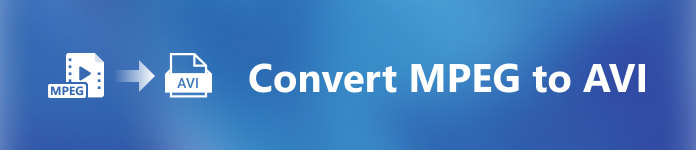
Bölüm 1. MPEG ve AVI Dosya Formatı Hakkında Kısa Açıklama
MPEG ve AVI, bir medya dosyasını depolamak için kullanabileceğiniz birinci sınıf formatlardan biridir. Harika olmalarına rağmen, MPEG'den AVI'ye video dönüştürücü kullanmanız için hala bazı nedenler var. Ama şimdilik iki format hakkında bir çok detayı anlatacağız ve MPEG ve AVI hakkında fikir sahibi olacağız.
Daha önce de belirtildiği gibi, MPEG yalnızca bir kapsayıcı değil, aynı zamanda yerleşik bir sıkıştırıcıya da sahiptir. Temel olarak, çift amaçlı bir dosya biçimidir. Ayrıca bu biçim, sağladığı kalite ve sıkıştırma nedeniyle Blu-ray'de en çok kullanılan biçimdir. Ayrıca, MPEG formatı 6'ya ayrılmıştır, ancak yaygın olarak kullanılan iki tanesini tartışacağız ve bu MPEG-1 ve MPEG-2'dir. Ayrıca MPEG-1, MPEG'lerin ilk neslidir. Bu format, standart tabanlı çözünürlüğü saklar, ancak diğer formatın çözünürlüğü ile karşılaştırıldığında, MPEG-1 çok daha azdır. MPEG-2, MPEG-1'den çok daha iyi kalite sunarken, en iyi Blu-ray ve DVD'lerde çalışır. Ayrıca, bu biçim en yaygın olarak TV istasyonu tarafından bir videoyu aktarmak ve oynatmak için kullanılır.
Fakat AVI sıkıştırılmamış olduğu için MPEG'lerden çok farklıdır. Ayrıca, içerdiği dosyayı sıkıştırmadığı için bu biçimin sağladığı kalite yüksektir. Formatın boyutu çok büyük olmasına rağmen, MPEG dosyalarına kıyasla tüm platformlarda çok fazla destek kazanıyor.
MPEG'i AVI Formatına Çevrimdışı Dönüştürmek İçin Kullanılan En İyi Dönüştürücünün 2. Kısmı
1. FVC Video Dönüştürücü Ultimate
Çok amaçlı bir MPEG'den AVI'ye dönüştürücü arıyorsanız ve indiriyorsanız, FVC Video Converter Ultimate bunun için bir araç olmalıdır. Bu araç, sağladığı özellikler ve basitlik nedeniyle bu makalede zaten daha yüksek bir konuma sahiptir. Kullanımı kolay olsa da, her zaman sahip olmak istediğiniz olağanüstü çıktıyı elde edebilirsiniz. Ayrıca, diğer dönüştürücülerden farklı olarak, bu yazılım standardı yüksek bir düzeye getirir. Bu nedenle, dönüşümünüz öncesinde, sırasında ve sonrasında 100% başarısı elde etmek istiyorsanız, bu aracı kullanmanız bir zorunluluktur. Şimdi, nasıl kullanılacağına dair adım adım öğreticiye geçelim. FVC Video Dönüştürücü Ultimate.
Aşama 1. Bu nedenle, aracı masaüstünüze indirmek için aşağıda sunulan düğmeyi tıklayın. İndirme işlemi bittikten sonra kurun, hızlı kurulumu yapın ve tıklayın. Şimdi başla.
Ücretsiz indirinWindows 7 veya üstü içinGüvenli indirme
Ücretsiz indirinMacOS 10.7 veya üstü içinGüvenli indirme
Adım 2. Aracın arayüzü şöyle görünmelidir, ardından orta kısımda + işaretine tıklayın. Ekranınızın yanında bir klasör görünecek, ardından dönüştürmek istediğiniz MPEG video dosyasını seçin ve tıklayın. Açık.
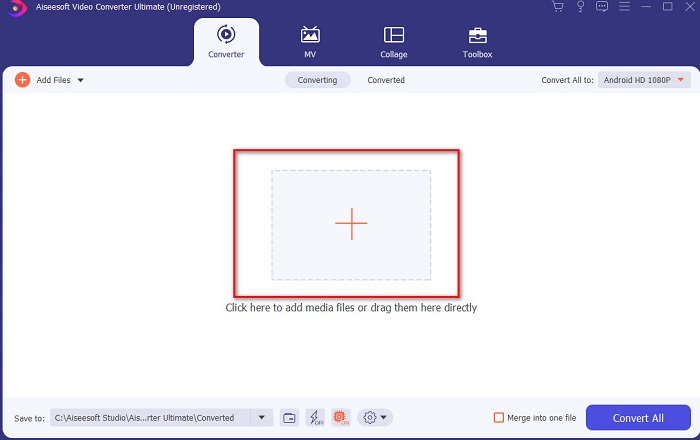
Aşama 3. Dosya zaten arayüzünüzdeyse, Tümünü Şuna Dönüştür: ve AVI biçimini bulun.
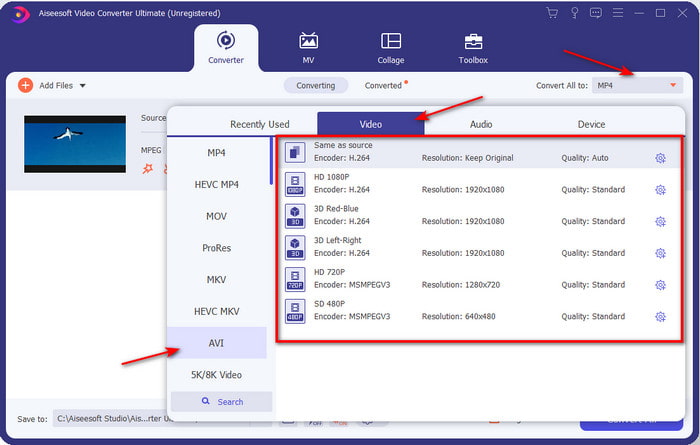
4. adım. Ve şimdi MPEG 4 filmlerini AVI formatına dönüştürmeye başlamak için Hepsini dönüştür.
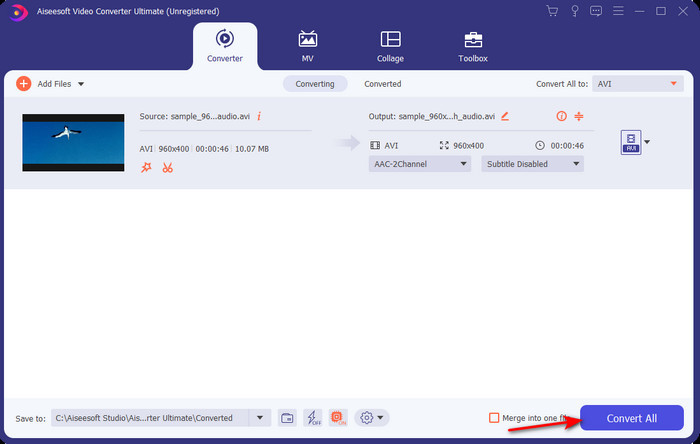
Adım 5. Dosyayı indirmek sadece birkaç dakika sürecektir ve eğer yapılırsa, dönüştürülmüş formatın yanında bir klasör görünecektir. Şimdi, tıklayın dosya MPEG dosyanızın yeni dönüştürülmüş biçimini izlemek için.
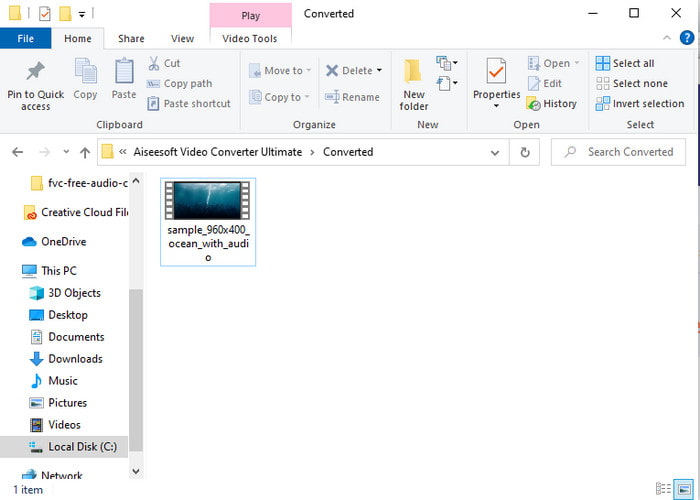
2. FFmpeg
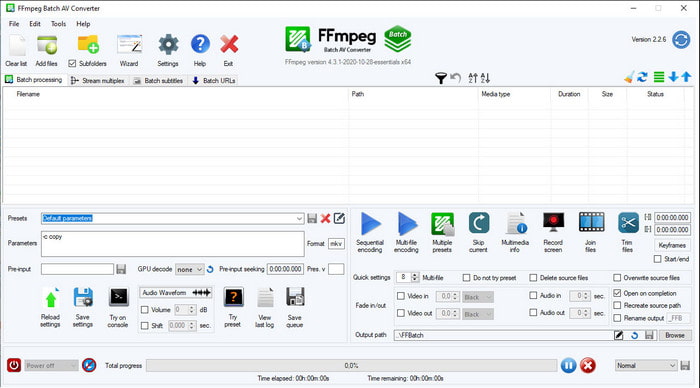
Bu listede bulunan başka bir yazılım FFmpeg. Açık kaynaklı yazılım arıyorsanız, bu web'de bulabileceğiniz seçeneklerden biridir. Ayrıca, özellikle yeni başlayanlar ve profesyoneller için bu aracın arayüzünü anlamak zordur. Buradaki dönüştürme işlemi genellikle mükemmeldir ve herhangi bir dönüştürücü gibi yüksek bir çıktı üretir. Bu nedenle, FFmpeg MPEG kullanarak AVI'ye dönüştürmek istiyorsanız, anlaşılmasını kolaylaştırdığımız için bu adımları uygun şekilde izleyin.
Aşama 1. FFmpeg'i masaüstünüze indirin ve yeni bir klasör oluşturun, ardından içindeki dosyayı açın.
Adım 2. Ara CDM senin üzerinde Pencere ve açın.
Aşama 3. Komut istemini kullanarak dosyayı bulun, ardından bu kodu ekleyin ffmpeg -i input.mpeg -vn -ar 44100 -ac 2 -b:a 192k output.avi ve vur Giriş İşlemi başlatmak için klavyenizdeki
MPEG'i Çevrimiçi Olarak AVI Formatına Dönüştürmek İçin Kullanılan En İyi Dönüştürücünün 3. Bölümü
3. FVC Ücretsiz Video Dönüştürücü
Çevrimiçi olarak en iyi ücretsiz MPEG'den AVI'ye dönüştürücü arıyorsanız, FVC Bedava Video Dönüştürücü zevkinize uygun çevrimiçi dönüştürücüdür. Sağladığı web aracının arayüzünün sadeliği nedeniyle. Ayrıca, bu çevrimiçi araçla ilgili en iyi şey, favori tarayıcınızla kolayca erişebilmenizdir. Ayrıca, bu araçla dönüştürmenin herhangi bir sınırlaması yoktur, yani istediğiniz zaman herhangi bir formatı dönüştürebilirsiniz. Ancak, burada farklı olarak toplu dönüştürme yapamazsınız. FVC Video Dönüştürücü Ultimate. Ve şimdi bu çevrimiçi aracı denemek ve kullanmak istiyorsanız, aşağıda verilen adımları izleyin.
Aşama 1. FVC dönüştürücünün ana web sitesine gitmek için buna tıklamanız gerekir. bağlantı ilk.
Adım 2. Tıklayın Dönüştürülecek Dosyaları Ekleyin ardından web aracı başlatılacak ve bir klasör görüntülenecektir. Dosyayı bulun ve tıklayın Açık.
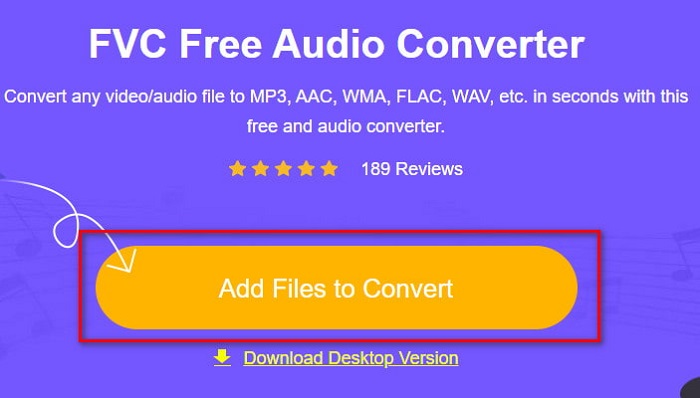
Aşama 3. Web aracı zaten başlatıldıktan sonra, bu bölümde sunulan biçimi seçin.
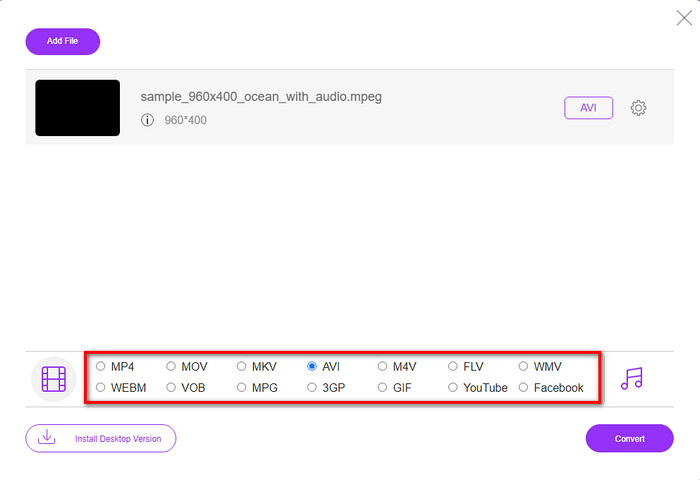
4. adım. Biçimi zaten seçtiyseniz, şimdi Dönüştürmek buton.
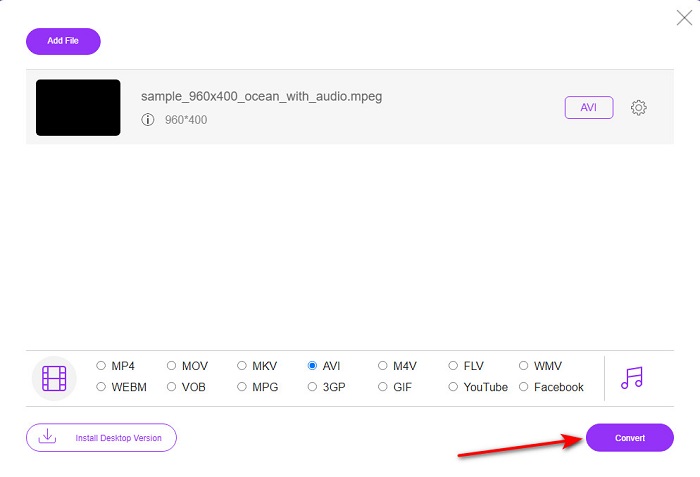
Adım 5. İşlemin kısa süre içinde başlaması için bolca dakika bekleyin. İşlem yapılırsa, daha önce yaptığınız dönüştürülmüş dosyayla birlikte bir klasör görünecektir.
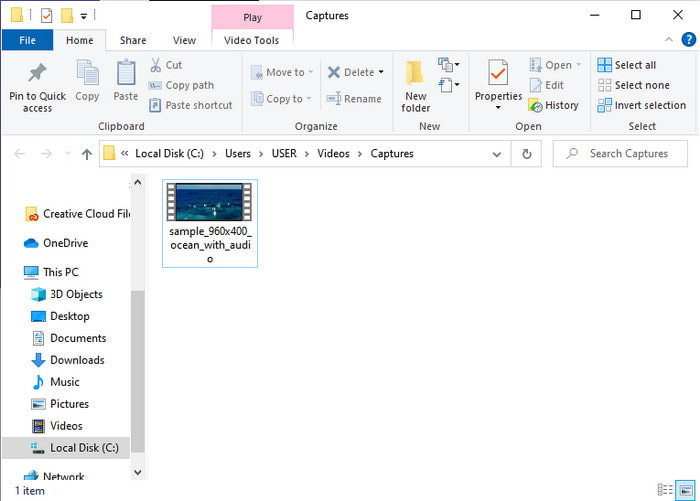
4. Freeconvert.com
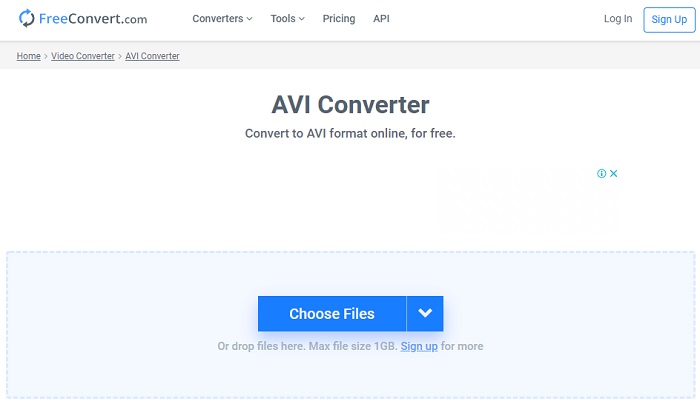
Yukarıda bahsedilen çevrimiçi araç gibi, bu da kullanabileceğiniz başka bir çevrimiçi araçtır, Freeconvert.com. Bu web aracı, web'deki kullanıcılar arasında zaten popülerlik kazanmıştır. Ayrıca, birçok kullanıcı, kullanımının ne kadar kolay olduğu ve diğer işlevleri nedeniyle bu aracı övüyor. Ancak, bu web aracını seçerseniz, büyük bir dezavantaj vardır: Web aracının desteklediği biçim sınırlıdır. Bir diğeri, burada dönüştürme işleminin beklenenden biraz daha yavaş olmasıdır. Şimdi, bu çevrimiçi dönüştürücüyü nasıl kullanacağınızı bilmek istiyorsanız, adımları izleyin.
Aşama 1. Web'inizde freeconvert.com web sitesini arayın. sonra tıklayın AVI altında Video Dönüştürücüler.
Adım 2. Basın Dosya seçin ve bir sonraki gösterilecek klasördeki MPEG dosyasını bulun. Yapılan dosyanın seçiminden sonra tıklayınız. AVI'ye Dönüştür.
Aşama 3. Yükleme işleminin bitmesini bekleyin, ardından AVI'yi indirin dosyayı kaydetmek için.
Bölüm 4. MPEG'den AVI'ye Dönüştürme hakkında SSS
MPEG'i dönüştürmek kaliteyi kaybeder mi?
Peki, hangi formata dönüştüreceğinize bağlı. Bu nedenle, MPEG'inizi GIF'e çevirirseniz, diğer formattan daha az renk kombinasyonunu desteklediğinden büyük bir değişiklik bekleyin. Ancak, GIF'den başka bir format kullanırsanız, hiçbir kayıp beklemeyin.
MPEG kayıplı mı yoksa kayıpsız mı?
MPEG kayıplı sıkıştırmayı destekler, bu nedenle bu formatı kullanırsanız, uzun bir video ve sesiniz olsa bile daha küçük bir dosya boyutu beklersiniz.
MPEG iyi bir format mı?
Daha önce DVD'lerinizde veri depolamak için kullanabileceğiniz en iyi formatlardan biriydi. Ancak bu çağda MPEG veri depolamak için en iyi seçim değildir. Ancak DVD'lerde, CD'lerde veya Blu-ray'de saklamak ve çok daha hızlı aktarmak istiyorsanız, bu bir seçim olmalıdır.
Sonuç
Özetlemek gerekirse, burada sunulan tüm çevrimiçi ve çevrimdışı yazılımlar, formatı dönüştürmek için kullanılmak için harikadır. Ancak, FVC Video Converter Ultimate ile kolayca olağanüstü bir dönüşüm elde edebileceğinizi kanıtlayan bir araç var. Aslında bunu 3 kelime ile açıklayabiliriz ve bu da kullanımı kolay, etkili ve güvenlidir. Yani, mükemmelliğe ulaşmak istiyorsanız, hemen bu aracı indirin ve deneyin.



 Video Dönüştürücü Ultimate
Video Dönüştürücü Ultimate Ekran kaydedicisi
Ekran kaydedicisi


